boardmix添加评论的教程
2023-05-25 11:39:55作者:极光下载站
boardmix是一款操作简单且功能强大的在线协作白板软件,为用户带来便利的同时,还可以增强用户之间的沟通,以此来提升自己的办公效率,因此boardmix受到了许多用户的喜欢和欢迎,当用户在使用这款办公软件时,应该怎么来添加评论呢,这个问题其实很好解决,用户直接在白板文件的编辑页面上找到添加评论功能,接着点击需要添加评论的位置,就会弹出评论的文本框,用户输入文本后即可完成操作,相信有不少的用户也很好奇boardmix添加评论的详细操作过程,那么接下来就让小编来向大家介绍一下boardmix添加评论的方法步骤吧,希望用户在看了小编的教程后,能够从中获取到有用的经验。
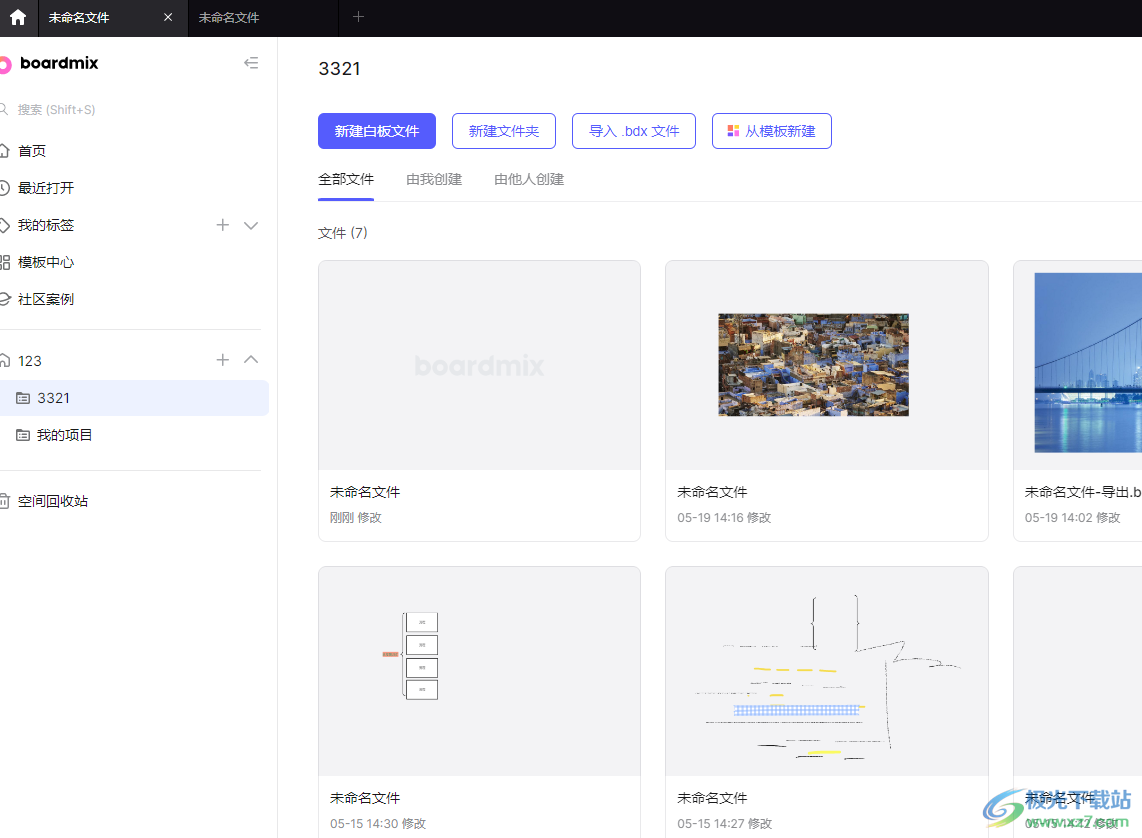
方法步骤
1.首先在电脑上打开boardmix软件,并来到主页上点击新建白板文件选项

2.接着进入到新建白板文件的编辑页面上,用户根据自己的需求来设计文件
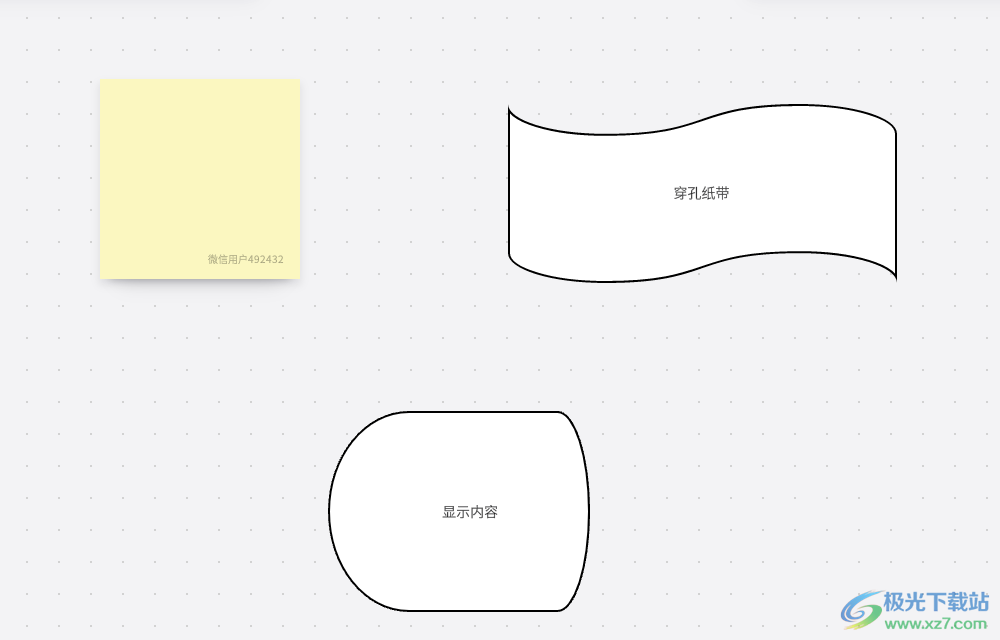
3.然后点击页面右上角工具栏中的添加评论图标,将会在页面上显示出添加评论的操作方法提示
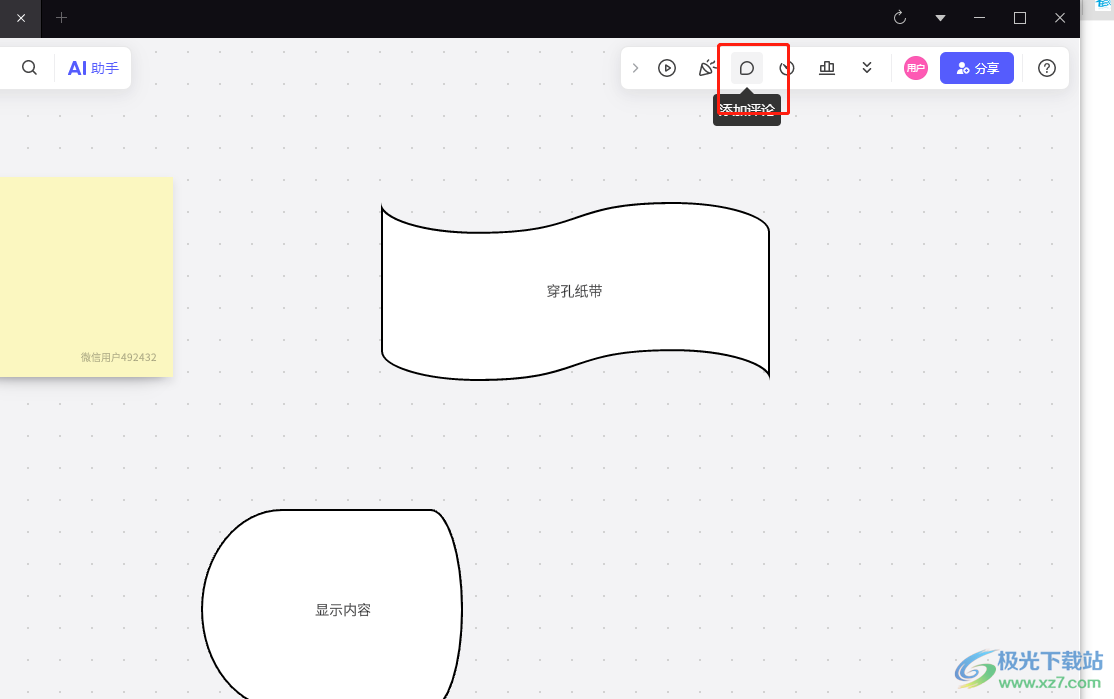
4.这时用户点击页面上的任意位置,就可以看到显示出来的评论输入框
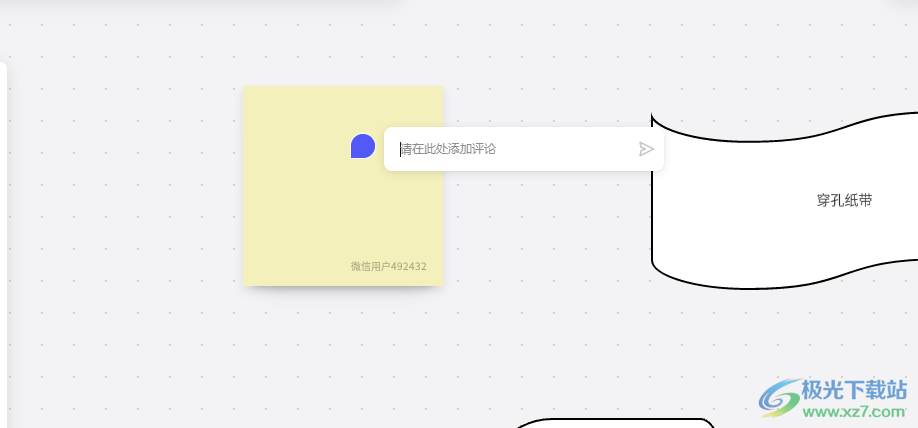
5.用户输入好评论后可以按下at符号并选择用户,然后按下发送按钮即可
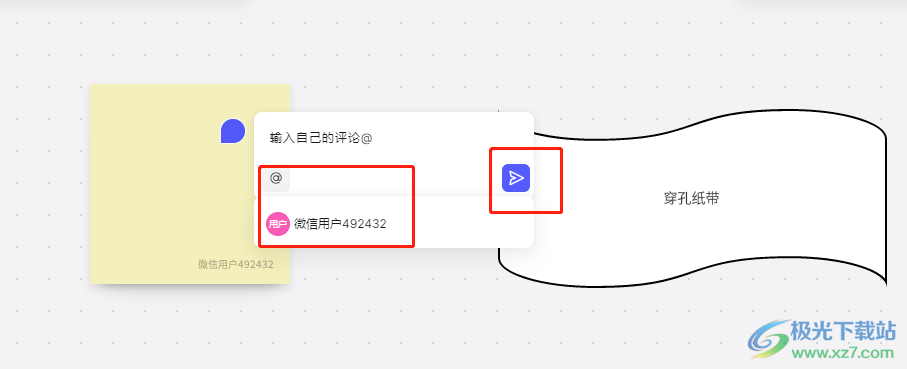
6.最后用户就可以在白板文件上,成功添加上评论信息了,效果如图所示
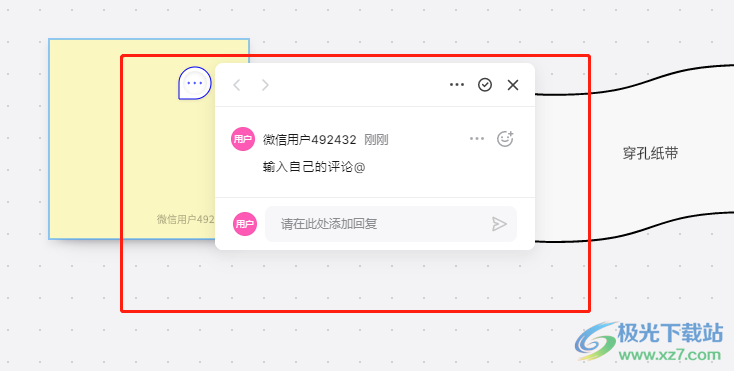
以上就是小编对用户提出问题整理出来的方法步骤,用户从中知道了大致的操作过程为点击新建白板——添加评论——输入评论信息——点击at——点击发送这几步,方法简单易懂,因此感兴趣的用户可以跟着步骤操作起来,一定可以成功解决问题的。
